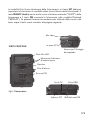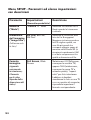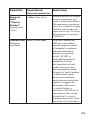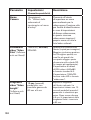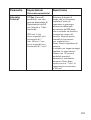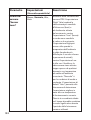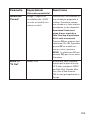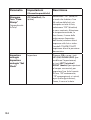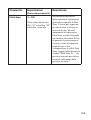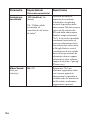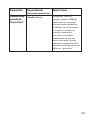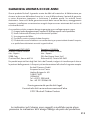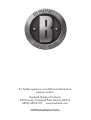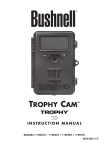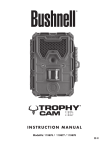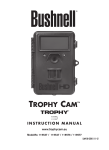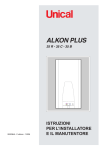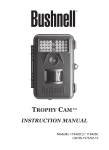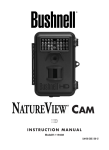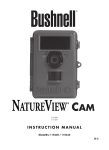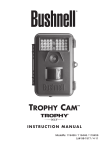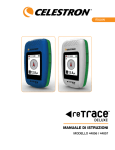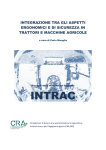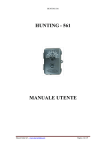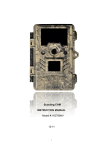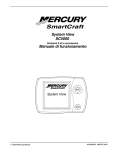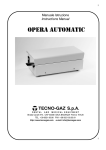Download TROPHY CAM™
Transcript
TROPHY CAM
™
MANUALE DI ISTRUZIONI
www.trophycam.it
Italiano
No modelli: #: 119437 / 119447 / 119476 / 119477
Lit # 98-2294 / 03-12
171
IMPORTANTE
Congratulazioni per il vostro acquisto di una delle migliori fotocamere
di esplorazione del mercato! Bushnell è molto orgogliosa di questa
piccola unità e siamo anche sicuri che vi piacerà. Apprezziamo la
preferenza accordata e vogliamo guadagnarci la vostra fiducia. Si
prega di fare riferimento alle note riportate di seguito e alle istruzioni
contenute in questo manuale per essere sicuri di essere soddisfatti
di questo prodotto.
Se la vostra Trophy Cam sembra non funzionare correttamente
o se avete problemi di qualità di foto e di video, controllate la
sezione localizzazione guasti e FAQ alle pagine 206-211.
Spesso i problemi dipendono da qualcosa di semplice che è
stato trascurato o richiede solo una modifica di impostazione.
Se il problema persiste dopo aver provato le soluzioni trovate
nella sezione localizzazione guasti/FAQ, chiamare il servizio
clienti Bushnell al numero (800) 423-3537. In Canada, call (800)
361-5702.
Al fine di ottenere la massima durata delle batterie, Bushnell raccomanda
l'impiego di un set completo di batterie AA al litio di marca Energizer® (8 o 12,
in base al modello) per i presenti modelli Trophy Cam.
Evitare di utilizzare insieme batterie vecchie e nuove.
Evitare di utilizzare insieme diversi tipi di batterie; TUTTE le batterie devono
essere alcaline o al litio.
La Bushnell si raccomanda di usare schede SanDisk® SD ed SDHC
(fino alla capacità di 32GB) in tutte le Trophy Cam.
172
INTRODUZIONE
A proposito della TROPHY CAM
La Trophy Cam Bushnell è una fotocamera digitale da esplorazione. Può
essere attivata da qualunque movimento rilevato, nell’area monitorata, tramite
un sensibilissimo sensore di movimento a raggi infrarossi passivo (Passive
Infra-Red; PIR) e poi scatta immagini di elevata qualità (istantanee fino a
8MP), o video.
La Trophy Cam consuma livelli minimi di energia (meno di 300 μA) quando
impostata in stand-by. Pertanto, essa può rimanere in modalità stand-by fino
a sei mesi quando alimentata con batterie alcaline AA e fino a dodici mesi
utilizzando batterie al Litio AA. Quando nell'area monitorata viene rilevato
un movimento, la fotocamera digitale si attiva immediatamente, realizzando
automaticamente la foto o il video in base alle impostazioni regolate in
precedenza. La Trophy Cam è dotata di LED a raggi infrarossi incorporati
(LED a IR di colore nero per determinati modelli) che funzionano come un
flash, in modo da produrre foto e video nitidi (in bianco e nero) anche al buio,
e possono acquisire foto o video a colori in presenza di luce sufficiente. La
Trophy Cam è progettata per un uso all’esterno ed è resistente all’acqua e
alla neve.
La trail camera è una delle ultime generazioni di Bushnell Trophy Cams e si
presenta con tante caratteristiche nuove e migliorate, tra cui:
• Sensibilità auto PIR- la camera controlla le condizioni della
temperatura ambientale, regolando automanticamente il sensore/
segnale di attivazione in modo da risultare maggiormente sensibile alle
variazioni anche minime di temperatura nelle giornate più calde e ad
essere meno sensibile in occasione di giornate rigide.
• Hyper NightVision- Il flash a LED IR presenta ora una portata
maggiore, risultati più luminosi e una migliore copertura per ottenere
immagini notturne di alta qualità.
• Field Scan 2x con Live Trigger-La funzione "time lapse" aggiunta
ai modelli dell'anno scorso è stata migliorata con l'aggiunta
dell'opzione che offre un secondo blocco di registrazioni con tempi
autonomi di avvio/arresto. I segnali di avvio generati dalle attività della
173
natura circostante generano foto/video aggiuntivi come avverrebbe
normalmente, a prescindere dalle funzioni di Field Scan.
• GPS Geotag Capability- consente all'utente di immettere la
longitudine e latitudine della posizione della videocamera, che verrà
inclusa in ciascun file fotografico. In tal modo, si consente a Google
Earth, Picasa e altri software con funzioni di geotag di visualizzare
automaticamente la cartina in cui venga segnalata l'ubicazione di
ciascuna videocamera, in caso di visualizzazione di gruppi di fotografie
su un computer. Tale funzione risulta particolarmente utile per quanti
impostano vari Trophy Cam per il monitoraggio di aree ampie o
fortemente separate.
• Multi Flash Mode (Controllo LED)- evita alle fotografie di subire
una sovraesposizione da flash in caso di applicazioni a portata ristretta.
Inoltre, molte altre funzioni, quali HD Video con Audio, fotografie in formato
widescreen o fullscreen , nome (impostato dall'utente) della videocamera
imprimibile, unitamente ai dati aggiornati, tra cui temperatura, fase lunare,
pressione barometrica* (*impressione dei dati barometrici disponibile
unicamente per i modelli a LED neri).
Applicazioni
La Trophy Cam può essere usata come fotocamera da esplorazione per la
caccia o il gioco. Si può anche usare per scopi di sorveglianza.
PARTI E CONTROLLI
La Trophy Cam dispone delle seguenti connessioni ai dispositivi esterni:
Porta USB, slot per scheda SD, uscita video e un’alimentazione CC esterna
(Fig. 1).
Un commutatore di potenza a 3 vie viene usato per selezionare le principali
modalità operative: OFF, SETUP, e ON (Fig. 2).
Un’interfaccia con sei tasti viene usata principalmente in modalità SETUP
(Impostazione) per selezionare le funzioni e i parametri operativi. Come si
vede in Fig. 2, questi tasti sono: UP (su), DOWN (giù), LEFT (sinistra),
right (destra). Quattro di questi tasti possono anche effettuare una seconda
funzione (operazioni veloci in modalità SETUP) oltre alla loro funzione
principale: Il tasto DOWN (giù) può essere usato per impostare la fotocamera
174
in modalità Foto (icona istantanea della fotocamera), e il tasto UP (su) può
impostare la fotocamera in modalità video (icona filmato della fotocamera). Il
tasto RIGHT (destra) serve anche come otturatore manuale (“SHOT”) della
fotocamera e il tasto OK commuta la fotocamera sulla modalità Playback
(“REPLAY”). Le presenti funzioni secondarie sono indicate dalle icone o dal
testo sopra il tasto come mostrato alla pagina seguente.
Mic video
la spina CC In
Vista frontale
Attacco per il fissaggio
del treppiede
Flash IR a LED
Movimento/ Indicatore
di batteria bassa
Obiettivo
Foro di blocco
Sensore PIR
Uscita TV
Porta USB
Fig. 1: Connessioni
Ingresso CC
Slot della card SD
175
Cavo al comparto batteria
Schermo
LCD
UP (su)/Video
DOWN (giù)/Foto
LEFT (sinistra)
MENU
Power
(Alimentazione)/
commutatore
modalità
OK/Replay (Ripeti)
ON (Acceso)
IMPOSTAZIONI
OFF (Spento)
RIGHT (destra)/
scatto
Fig. 2: Pulsante e Guida
interruttore
INSTALLAZIONE delle batterie e della
SCHEDA SD
Prima di imparare l’uso della Trophy Cam, occorre installare un set di batterie
e inserire una scheda SD. Vi bastano solo qualche minuto, per imparare cose
importanti da sapere a proposito delle batterie e della scheda SD. Leggete
con attenzione le seguenti indicazioni ed avvertimenti:
Sostituzione delle batterie
Una volta aperte le due serrature sul lato destro della Trophy Cam, l'utente
noterà che la Trophy Cam dispone di otto o dodici slot per le batterie, in
base al modello a disposizione dell'utente. Per ottenere
la massima durata della batteria, è necessario inserire
un set completo di batterie. La Trophy Cam può altresì
essere utilizzata con il solo impiego di quattro batterie,
da inserire unicamente nei primi slot (a partire dall'alto
o da sinistra; cfr. immagine) Con quattro batterie la
durata delle batterie è più breve ma la videocamera
funzionerà ugualmente. A prescindere dall'impiego di
4 batterie o di un set completo, assicurarsi di inserire
176
ciascuna batteria secondo la polarità corretta (il segno
di negativo o l'estremità piatta contro la molla lunga di
ciascuno slot).
Bushnell raccomanda l'impiego di un set completo di
batterie nuove al Litio AA (marca Energizer®) o batterie
alcaline AA. NiMh , in quanto il voltaggio minore può
provocare problemi di funzionamento. Si può anche
usare una batteria al piombo esterna con l’uscita a 6V
o un adatto alimentatore; vedere di seguito i dettagli.
Uso della sorgente di alimentazione esterna (opzionale, a
cura dell’utilizzatore)
In alternativa, si può collegare un alimentazione esterna di 6 V nella porta
“DC In” posizionata in fondo alla Trophy Cam. Si raccomanda di usare
un’alimentazione esterna con una uscita superiore a 1000 mA. Comunque,
durante il funzionamento alla luce del giorno quando non è richiesto l’uso
del flash, La Trophy Cam può funzionare con una corrente molto minore
(>400mA). Si prega di usare un cavo di potenza compatibile (non fornito) per
collegare l’alimentazione esterna con la porta di ingresso di alimentazione
della Trophy Cam, assicurandosi che la polarità sia corretta. Nota: Il
connettore di potenza è una spina elettrica di potenza in cc coassiale da
4,0x1,7 mm con polarità “terminale” (pin interno) positiva (Radio Shack
P/N 274-1532 o equivalente).
Se una sorgente esterna di alimentazione è collegata e le batterie sono
installate, la Trophy Cam sarà alimentata dalla sorgente esterna.
Quando le batterie si scaricano, il LED indicatore di batteria bassa diventerà
blu e le batterie dovranno essere sostituite (pag 175, “Vista frontale”).
Inserimento di una scheda SD
Le Trophy Cam dispongono di una memoria interna di 32MB, che possono
archiviare solo circa 20 foto (con risoluzione di 5MP). Ciò è comodo per
testare e acquisire familiarità con la fotocamera, ma non per lasciarla
incustodita per più di un giorno, quindi si raccomanda di inserire una scheda
SD. Inserire la scheda SD (con il commutatore di potenza su OFF) prima di
incominciare ad usare la fotocamera. Non inserire o rimuovere la scheda SD
con l’interruttore di alimentazione sulla posizione ON.
177
La Trophy Cam utilizza una scheda di memoria standard SD (Secure
Digital) per archiviare le foto (in formato .jpg) e/o video (in formato .avi).
Sono supportate schede SD e SDHC (ad alta capacità) fino ad un massimo
di 32GB. Prima di inserire la scheda SD nello slot dopo l’apertura del
coperchio frontale, assicurarsi che l’interruttore di protezione sul lato della
scheda si trovi su “off” (NON in posizione “Lock” (blocco}. Quanto segue
descrive come inserire e rimuovere la scheda SD:
• Inserire la scheda SD nello slot con il lato etichetta rivolto verso
l’alto (vedere sopra). Un clic avvisa che la scheda è stata installata
correttamente. Se è rivolto verso l’alto il lato sbagliato, non riuscirete
a inserirla senza forzarla; c’è un solo modo di inserire correttamente le
schede. Se la scheda SD non è inserita correttamente, l’apparecchio
non visualizzerà un' icona di scheda SD sul display LCD in modalità
SETUP (l’icona della scheda SD visualizzata dopo aver commutato
sulla modalità SETUP mostrerà un simbolo “lock” al suo interno, se la
scheda è bloccata). Si raccomanda la formattazione della scheda SD
usando il parametro “Format”della Trophy Cam prima di usarla per la
prima volta, specialmente se la scheda è stata usata in altri dispositivi
vedere “Modifica delle impostazioni dei parametri del Menu (ovvero
“Changing Menu Parameter Settings”).
• Per togliere la scheda SD, basta premere leggermente la scheda
(non tentare di tirarla fuori senza prima averla premuta). La scheda è
rilasciata dallo slot e pronta ad essere rimossa quando si sente il clic.
AVVERTENZA
Assicurarsi che l’alimentazione della
fotocamera sia spenta prima di inserire o
rimuovere le schede SD o le batterie.
USO DELLA TROPHY CAM
Una volta preparata la Trophy Cam con l’installazione delle batterie e della
scheda SD, si potrebbe semplicemente portarla fuori, agganciarla ad un
albero, accenderla e lasciarla; e prendere le foto a piacere. Comunque,
raccomandiamo di spendere un po’ di tempo con lettura di questo manuale,
e di fare prove con la fotocamera fino ad imparare qualcosa a proposito del
funzionamento del commutatore a 3 vie e dei tasti di controllo. Almeno per
sapere impostare la data e l’ora in modo che la fotocamera le stampi (o meno,
178
a vostra scelta) sulle foto, oppure imparare come impostare la fotocamera
per scattare filmati invece di foto e leggere qualche suggerimento su come
montarla su un albero.
MODALITÀ OFF, ON E SETUP
La Trophy Cam ha tre modalità operative fondamentali:
• OFF: interruttore di alimentazione nella posizione OFF.
• ON: interruttore di alimentazione nella posizione ON (lo schermo LCD
è spento.)
• SETUP: interruttore di alimentazione nella posizione SETUP (lo
schermo LCD è acceso).
Modalità OFF
La modalità OFF è la modalità “sicurezza” quando si intraprende qualunque
azione, per es., sostituzione della scheda o delle batterie o il trasporto
dell’apparecchio. Si userà anche la modalità OFF per collegare la fotocamera
alla porta USB di un computer per scaricare foto e video. E naturalmente,
quando si ripone o non si usa la fotocamera, si porterà il commutatore
su OFF. Notare che anche nella modalità OFF la Trophy Cam consuma
ancora potenza a un livello molto basso. Quindi è una buona norma togliere
le batterie se la fotocamera non viene usata per un lungo periodo di tempo.
Modalità ON
Dopo aver inserito le pile e la scheda SD, si può accendere la fotocamera.
Posizionando in alto l’interruttore di alimentazione, la fotocamera passa alla
modalità ON (attiva). Il LED indicatore del movimento(pag. 5, “Vista frontale”)
lampeggerà in rosso per circa 10 secondi. Questo intervallo lascia il tempo
di chiudere il coperchio frontale della Trophy Cam bloccarlo, e lasciare
l’area monitorata. Nella modalità ON non sono necessari o possibili controlli
manuali (i tasti di controllo non hanno effetti). La Trophy Cam scatterà foto
e video automaticamente (in funzione dei parametri impostati) quando viene
attivata dal rilevamento di un movimento da parte del sensore PIR nell’area
monitorata.
Alternativamente si può spostare il commutatore direttamente da OFF
a ON, o spostarlo prima nella posizione SETUP per modificare una o più
impostazioni, e spostarlo poi su ON dopo aver completata l’operazione.
179
Modalità SETUP
Nella modalità SETUP si può controllare e modificare le impostazioni della
Trophy Cam con l’aiuto del suo LCD incorporato (o di un monitor collegato
al jack di uscita TV ). Queste impostazioni, che si trovano nel menu SETUP,
permettono di modificare le foto e i filmati, l’intervallo fra le foto, attivare la
stampa dell’ora ecc. Portando il commutatore nella posizione SETUP si
accenderà il display LCD e si vedranno quante immagini sono state scattate,
il livello della batteria, la modalità della fotocamera o del video ecc. (Vedere
Fig. 3 in basso).
NOTA: spostare sempre il commutatore dalla modalità OFF alla
modalità SETUP. È possibile che la fotocamera si blocchi se si passa
dalla modalità ON alla modalità SETUP. Se questo succede, spostare
semplicemente il commutatore su OFF e poi riportarlo ancora su
SETUP.
Tasti/funzioni veloci della modalità SETUP
Come menzionato in precedenza in “Parti e Controlli”, quattro dei seguenti
tasti nel display LCD hanno funzioni secondarie “abbreviate” quando
la fotocamera è commutata su SETUP (ma il tasto MENU non è stato
premuto):
• Premere il tasto UP per impostare rapidamente la fotocamera a
riprendere filmati.
• Premere il tasto DOWN per impostare la fotocamera a scattare
istantanee.
Fig. 3: Schermo delle informazioni di SETUP
(vista del modello di display standard)
Modalità fotocamera (istantanea)
Risoluzione (Dimensione dell'immagine)
Modalità video
della card SD
Modalità
fotocamera
(istantanea)
Modalità
video
Sonoro video attivato
Video Risoluzione
Livello batterie
Imprimere
Stampare l'ora
(Time Stamp)
2
Data (M/D/Y)
2
Ora (H:M:S)
Field Scan attivo
Immagini Riprese
180
Foto Rimanenti Capacità
Disponibile Video Tempo di registrazione
• Premere il tasto RIGHT per impostare lo scatto manuale. Questo è
utile per impostare la fotocamera; assicurarsi di essere in modalità
SETUP , premere il tasto RIGHT ed entro pochi secondi una foto o un
filmato (dipende dall’impostazione della fotocamera) sarà salvato nella
scheda SD (o nella memoria interna se scheda non è inserita alcuna
scheda). Il contatore del “numero delle immagini riprese” (number of
images) in basso a sinistra del display LCD crescerà di un' unità. Se
il display indica “SD PROTECTED” (SD protetta) quando si preme il
tasto SHOT (scatto), spegnere la fotocamera, togliere la scheda SD e
far scorrere via il suo fermo di protezione.
• Premere il tasto OK per ripetere (rivedere o fare il playback) le foto/
filmati sul display LCD (solo modelli a colori), o su un monitor TV
collegato (modelli display standard). Vedere “Riproduzione di foto e
filmati” per maggiori dettagli.
Uso del menu SETUP per modificare le
impostazioni
La funzione principale della modalità SETUP è consentire la modifica dei
parametri della fotocamera (ne sono disponibili 18 di vario tipo) in modo
che la Trophy Cam funzioni esattamente come desiderato. Per questo,
entrare nel menu SETUP e premere i tasti sotto il display LCD, che indicherà
ciascun parametro e la sua relativa impostazione.
Modifica delle impostazioni dei parametri in modalità SETUP
Sono disponibili numerose opzioni o “parametri” per permettere di
impostare la Trophy Cam secondo le proprie preferenze. Per modificare
l’impostazione di qualunque parametro si deve prima passare alla modalità
SETUP. In modalità SETUP, la pressione del pulsante MENU consentirà
di selezionare qualsiasi parametro e di modificare la sua impostazione. Il
nome del parametro e della sua impostazione corrente sarà visualizzata
sull’LCD. Premendo il tasto RIGHT o LEFT si va al parametro successivo
o precedente (Il tasto RIGHT fa spostare sul parametro successivo, il
tasto LEFT fa ritornare al parametro precedente), e premendo il tasto UP o
DOWN si possono scorrere le impostazioni diverse da quelle correnti. Una
volta selezionato il nuovo parametro preferito, premere il pulsante OK per
salvare la nuova impostazione. Terminata la modifica delle impostazioni di
uno o più parametri, premere ancora MENU per uscire dal menu SETUP.
181
MENU può anche essere premuto ogni volta che si vuole cancellare la
modifica dell’impostazione di un parametro dopo che è stata selezionata
una nuova impostazione (ma OK non deve ancora essere premuto). Dopo
aver scelto l’impostazione preferita dei parametri, assicurarsi di portare il
commutatore su ON per incominciare veramente a riprendere foto e filmati.
Nessuna immagine sarà catturata se il commutatore viene lasciato nella
posizione SETUP (a meno di premere il tasto RIGHT/scatto dopo essere
usciti dal menu); in effetti, la fotocamera si spegnerà automaticamente dopo
pochi secondi se non è premuto alcun tasto.
Confronto fra il visore a colori e i modelli standard di display
Esiste una leggera differenza nel modo di visualizzare i parametri fra i due
diversi tipi di modelli Trophy Cam:
• Sul modello con display LCD a colori (119477), tutte le impostazioni
disponibili per i parametri attualmente visualizzati vengono mostrate
su una schermata, con un segno di spunta accanto alle impostazioni
attuali (Fig. 4a). Per modificare l’impostazione, usare prima i tasti
UP/DOWN per evidenziare (selezionare) la nuova impostazione che
si desidera (Fig. 4b) e poi premere OK per “confermare” la modifica
effettiva dell’impostazione selezionata. Il contrassegno di controllo
apparirà accanto alla nuova impostazione per confermarla (Fig. 4c).
• Sui modelli con display standard (non a colori), viene visualizzata
solo un' impostazione alla volta, iniziando con l’impostazione corrente
per il parametro selezionato per primo (Fig. 4d). Per modificare
l’impostazione, usare i tasti UP/DOWN per visualizzare la nuova
impostazione desiderata (Fig. 4e) e poi premere OK per “Eseguire”
(eseguire l’effettiva modifica dell’impostazione). Se si vuole confermare
che questa impostazione sia quella nuova corrente, premere il tasto
RIGHT per andare al parametro successivo e poi premere LEFT per
tornare a quello precedente. Si dovrebbe vedere l’impostazione del
parametro appena modificata.
ESEMPI: modifica delle impostazioni di alcuni parametri
comuni
Consultando questa pagina, si troveranno le tabelle che elencano tutti
i parametri che si trovano nel menu SETUP, assieme alle loro possibili
impostazioni (o gamma di impostazioni), e una descrizione dettagliata di
che cosa controlla il parametro e di che cosa effettuano le impostazioni. Se
182
Fig. 4: Selezionare le impostazioni dei parametri
VISORE A COLORI
(*solo per modello119477)
Display standard
Premere MENU
(4a)
(4d)
Premere DOWN
(4b)
(4e)
Premere OK
(4c)
si legge la sezione precedente che descrive in dettaglio come selezionare
i parametri e modificare le loro impostazioni, si dovrebbero poter trovare
i parametri che si desiderano e impostare la telecamera secondo le
preferenze. Ma può darsi che convenga prima vedere uno o due esempi:
Per modificare qualunque impostazione del parametro, iniziare sempre con il
commutatore nella posizione SETUP. Dopo l’accensione dell’LCD, premere
il tasto MENU.
Il primo parametro visualizzato una volta effettuato l'accesso al menu SETUP
è "mode"; per modificare le relative impostazioni di default di "Camera"
(istantanee) a "Video" (videoclip), premere il tasto DOWN in modo da
selezionare "Video" (modello visualizzazione colore) o per selezionare
l'impostazione "Video" (modelli display standard). Premere il tasto OK per
la funzione “Execute” (impostazione) della nuova impostazione selezionata
per questo parametro.
183
Ora premere il tasto RIGHT per spostarsi su un altro parametro nel Menu.
Premendolo tre volte, si arriva alla funzione "Capture Number". Utilizzare
i tasti UP e DOWN per scorrere tra le varie impostazioni disponibili,
quindi premere OK per bloccare le impostazioni sul numero di foto che la
videocamera deve realizzare ogniqualvolta viene attivata.
Premendo il tasto RIGHT fino a raggiungere l'ultima voce di menu, viene
visualizzato il parametro "Default Set" (Impostazione predefinita). Evidenziare
o selezionare “Execute” (usando UP (SU) o DOWN (GIÙ)) e premere OK
per ripristinare tutti i parametri (inclusi i parametri Modalità e Lunghezza
Video appena modificati) alle loro impostazioni originarie di fabbrica. Le
impostazioni predefinite per ciascun parametro sono indicate in grassetto
nelle tabelle del menu di SETUP nelle prossime pagine.
Assicurarsi di impostare la data e l’ora corrente, usando il parametro “Set
Clock” (imposta orologio), se si sceglie di modificare l’impostazione del
parametro “Time Stamp” (stampare l’ora) su “On” da quel momento la
fotocamera imprimerà la data e l’ora su ogni immagine catturata.
Funzione Field Scan
Field Scan è la nuova rivoluzionaria funzione per Bushnell Trophy Cam, che
consente all'utente di monitorare le esche con cibi o i confini dei campi
mediante la realizzazione di immagini o videoclip entro intervalli di tempo
prestabiliti. Una volta impostata su "On", la Trophy Cam realizza una foto
(oppure registra un videoclip) automaticamente, secondo gli intervalli
selezionati dall'utente (ad esempio, una ogni cinque minuti) nel corso di uno
o due blocchi di tempo impostati per ciascuna giornata; non è richiesta
l'attivazione in presenza di attività di animali nei dintorni. Ne consegue
il vantaggio per l'utente di monitorare i confini di un campo tra i 45 m e
130 m di distanza dalla videocamera, al di fuori dall'intervallo del sensore
PIR. Il risultato è una gamma di utilizzi realmente più ampia del normale, in
cui la videocamera dipende da eventi di innesco generati dagli animali nei
paraggi. Si tratta pertanto di un ottimo strumento destinato a chi si dedica
alla caccia per tenere sotto controllo un nuovo campo con l'impiego di una
sola videocamera.
Quando un animale entra nell'area coperta dal sensore IR e genera un evento
di innesco durante un periodo di tempo compreso tra gli intervalli impostati
con Field Scan, la videocamera cattura un'immagine o un videoclip nel modo
usuale, in base alle altre impostazioni del menu. Seguono le istruzioni per
impostare e utilizzare Field Scan (per prima cosa, è necessario impostare
184
l'orario attuale mediante "Clock Set", affinché la registrazione di Field Scan
abbia inizio e fine durante i momenti della giornata previsti):
1. Impostare l'interruttore principale su SETUP, quindi premere MENU.
2. Mantenere premuto il tasto DESTRO, quindi scorrere all'interno del
menu Setup fino a raggiungere Field Scan.
3. Premere il tasto UP per selezionare On, quindi premere OK (Fase 1).
Viene visualizzata la lettera "A", ad indicare il primo blocco temporale
definito dall'utente (se desiderato, è altresì possibile impostare un
secondo blocco temporale successivo nel corso della medesima
giornata; la lettera corrispondente è "B"). Premere OK (Fase 2). In
tal modo si giunge alla schermata per l'impostazione dell'orario di
inizio e di fine, nella quale vengono stabiliti gli orari di inizio e fine delle
registrazioni di Field Scan per ciascuna giornata. Gli orari possono
essere impostati con le ore e i minuti esatti secondo quanto desiderato
e ottenere così un periodo di registrazione di qualsiasi durata, da 1
minuto a 24 ore complete.
4. Impostare gli orari di inizio [Start] e fine [Stop] cominciando dall'ora
di inizio, utilizzando i tasti UP/DOWN per modificare le impostazioni
(Fase 3). Le impostazioni dell'ora si basano sul sistema a 24 ore,
secondo cui "00"=mezzanotte, 12 = mezzogiorno, "23" = ore 11 di
sera, ecc... Per passare all'impostazione seguente, premere il tasto
RIGHT, modificare i minuti dell'orario di inizio con il tasto UP/DOWN,
quindi passare alle impostazioni di ore e minuti per l'orario di chiusura.
5. Una volta terminate le impostazioni dei minuti di chiusura, premere OK
per confermare le impostazioni relative al primo blocco di registrazione
Field Scan. Laddove desiderato, è possibile creare un secondo blocco
temporale premendo il tasto DOWN per selezionare "B" (Fase 4);
quindi premere OK e seguire la medesima procedura per impostare
gli orari di inizio e fine per il blocco "B" di Field Scan (Fase 5). Come
esempio sulle modalità di utilizzo dei due blocchi temporali disponibili,
è possibile impostare il blocco temporale "A" di Field Scan sulle ore
dell'alba, dalle 6 alle 8, mentre il blocco "B" può catturare le immagini
tra le 17.30 e le 19. Non verrà effettuata alcuna registrazione di Field
Scan tra le 8 e le 17.30 oppure dalle 19 alle 6.
6. Una volta impostati gli orari di inizio e fine per definire il blocco "A"
e/o il blocco "B" di Field Scan, premere OK, quindi premere il tasto
SU o GIU per selezionare "Interval", quindi premere OK (Fase 6).
185
L'impostazione "Interval" di Field Scan consente all'utente di controllare
la frequenza di registrazione di una foto o un videoclip durante uno o
più blocchi temporali definiti in base alle impostazioni di inizio e fine. Le
opzioni sono 60 minuti, 30 minuti, 15 minuti, 5 minuti (impostazione di
default), 1 minuto (unicamente in modalità foto istantanea). Utilizzarei
tasti SU/GIU per selezionare le preferenze, quindi premere OK per
salvare (Fase 7). Attenzione: per i video, "Interval" è indipendente dalla
lunghezza del video, ma riguarda la frequenza di registrazione dei video
e non la lunghezza di ciascuno
7. Segue un esempio di funzionamento della videocamera, in base alle
impostazioni seguenti di Field Scan:
• Field Scan: On
• Field Scan A:
• Start [Inizio]: 6.00
• Stop [Fine]: 8.00
• Field Scan B:
• Start [Inizio]: 17.30
• Stop [Fine]: 19.00
Attenzione: evitare eventuali
sovrapposizioni di blocchi di
registrazione A e B di Field Scan
quando vengono impostati
gli orari di inizio e fine; in tal
modo si garantisce il corretto
funzionamento del prodotto.
• Interval [Intervallo]: 15 min.
186
Tali impostazioni fanno sì che la videocamera catturi una foto (o video,
laddove la videocamera sia impostata su tale modalità) una volta ogni
15 minuti, a partire dalle ore 6.00, fino a che il blocco di registrazione
"A" di Field Scan non si arresta alle ore 8.00. In seguito, durante la
giornata, la videocamera effettua una foto o un video ogni 15 minuti
tra le 17.30 e le 19.00 (durante il blocco temporale "B" di Field Scan).
Il giorno successivo, la telecamera effettua nuovamente una foto o un
video una volta ogni 15 minuti tra le 6.00 e le 8.00 e tra le 17.30 e le 19.
Non viene eseguita alcuna registrazione di Field Scan tra le 8.00 e le
17.30 o tra le 19 e le 6. Attenzione: la funzione di registrazione di Field
Scan è indipendente dai normali eventi di innesco causati dalle attività
degli animali; anche laddove non vi fossero animali che accedono alla
zona di copertura del sensore IR, l'immagine o il videoclip verrebbero
comunque catturati ogni 15 minuti durante il blocco temporale.
Laddove un animale provochi l'attivazione della videocamera entro
l'intervallo di 15 minuti , questa effettuerà la registrazione come se
fosse stata impostata con Field Scan spento.
Attenzione: Le impostazioni con Field Scan di intervalli frequenti e/o
periodi prolungati tra il tempo di inizio e di fine possono ridurre la
durata della batteria.
(Fase 1)-impostare la
modalità Field Scan su "On"
(Fase 2)-selezionare Field
Scan "A" (premere OK)
(Fase 3)-impostare inizio e fine
"A" di Field Scan
Le fasi 4 e 5
sono opzionali
(unicamente
necessarie per
impostare una
secondo blocco di
(Fase 4) (opzionale)- selezionare (Fase 5) (opz.)-impostare inizio
registrazioni di Field
Field Scan "B" (premere OK)
e fine "B" di Field Scan
Scan con diversi
orari di inizio e fine).
Attenzione: la
funzione Interval
Setting imposta il
tempo tra ciascuna
immagine per
entrambi i blocchi
temporanei "A" e "B
di Field Scan.
(Fase 6)-selezionare
l'intervallo di Field Scan
(Fase 7)-selezionare
l'intervallo di Field Scan
187
Menu SETUP - Parametri ed elenco impostazioni
con descrizioni
Parametro
Impostazioni
Descrizione
(Grassetto=predefinita)
Modalità
("Mode")
"Camera" O "Video"
Dimensione
5M Pixel, 8M Pixel,
dell’immagine 3M Pixel
("Image Size")
(influenza solo
le foto)
Formato
immagine
(riguarda
unicamente
le istantanee;
il formato
per il video
dipende dalla
dimensione del
video)
188
Full Screen, Wide
Screen
Seleziona se catturare foto o
filmati quando la fotocamera
è attivata.
Seleziona la risoluzione delle
foto da 3 a 8 megapixel.
Maggiore risoluzione produce
foto di migliore qualità, ma
crea file più grandi che
occupano maggior spazio di
memoria nella scheda SD (si
riempie più rapidamente). 5M
è un buon compromesso fra
qualità e dimensione di file.
Selezionare 4:3 (Fullscreen,
come per le vecchie TV)
oppure 16:9 (widescreen,
come per le nuove TV a
schermo piatto), "aspect
ratio" per foto istantanee.
Laddove si desideri
visualizzare le foto su una TV
o su un monitor di computer,
è possibile impostare il
formato corrispondente.
Parametro
Impostazioni
Descrizione
(Grassetto=predefinita)
Numeri di
scatti
("Capture
Number")
(riguarda solo
le foto)
1 foto, 2 foto, 3 foto
Seleziona quante foto vengono
prese in sequenza per ogni
scatto in modalità Fotocamera.
Tale impostazione riguarda anche le foto scattate in modalità
Field Scan (ad esempio, per
aprire due foto ogni 10 minuti).
Fare riferimento al parametro
"INTERVAL".
Controllo LED
(Funzione
multi-flash)
Basso, medio, alto
Controlla il numero dei
LED che si accendono
quando vengono scattate
le fotografie in condizioni
di bassa illuminazione.
Elevato = accensione
di tutti i 32 LED; si
tratta dell'impostazione
predefinita. L'utente
può impostare sui livelli
medio o basso in caso
di sovraesposizione della
fotografia al flash o laddove
la videocamera venga
posizionata a distanze
particolarmente ravvicinate
rispetto al soggetto da
fotografare. Attenzione:
in modalità video, si
accendono 24 LED con le
impostazioni alta e media
(predefinita). In caso di
sovraesposizione dei video,
impostare sul livello basso
189
Parametro
Impostazioni
Descrizione
(Grassetto=predefinita)
190
Nome
Camera
(Immissione)
Cfr. "Utilizzo delle
schermate di
inserimento nel menu
di setup"
Consente all'utente
di impostare un nome
personalizzato per la
videocamera. Funzione utile
per finalità di identificazione
in caso di impostazioni
di diverse videocamere,
in quanto ciascuna
videocamera imprime il
proprio nome su tutte le
foto/video catturati.
Dimensione
video "Video
Size" (influisce
solo sui filmati)
1280x720, 640x480,
320x240
Seleziona la risoluzione del
filmato (in pixel per immagine).
Maggiore risoluzione produce
foto di migliore qualità, ma
crea file più grandi che
occupano maggior spazio
di memoria nella scheda SD
(si riempie più rapidamente).
L'impostazione di default
di VGA video è 640x480
in formato standard 4:3.
L'impostazione 1280x720
fornisce video HD in formato
"widescreen".
Lunghezza
video "Video
Length"
(influisce solo
sui filmati)
10 sec (secondi)
predefinita, con
possibile gamma da
60 sec a 5 sec
Imposta la lunghezza
del filmato catturato. Le
impostazioni iniziano con 10
secondi predefiniti quando il
parametro è selezionato per
primo. Dopo essere discesa
a 5 sec, le impostazioni della
lunghezza filmati ricomincia
a 60 sec.
Parametro
Impostazioni
Descrizione
(Grassetto=predefinita)
Intervallo
"Interval"
10 Sec (secondi)
predefiniti, con una
gamma disponibile di
impostazione da 60
min (minuti) a 1 Sec
(secondi).
(60 min-1 min
sono impostati con
incrementi di 1
min, 59 sec-1 sec
sono impostati con
incrementi di 1 sec)
Seleziona la durata di
tempo che la fotocamera
“aspetterà” prima di
rispondere a qualunque
attivazione addizionale
proveniente dal PIR dopo
che un animale sia rilevato e
rimanga nel campo del
sensore. Durante questo
intervallo la fotocamera
non scatterà foto e
filmati. Questo impedisce di
saturare
la scheda con troppe immagini
ripetitive. Le impostazioni
iniziano con 10 secondi
predefiniti quando il
parametro e selezionato
per primo. Nota: dopo
essere scese a “1 sec”, le
impostazioni ricominciano
a “60 min".
191
Parametro
Impostazioni
Descrizione
(Grassetto=predefinita)
Livello del
sensore
"Sensor
Level"
192
Basso, Normale, Alto,
Auto
Selezione della sensibilità del
sensore PIR. L'impostazione
“High” (alta) renderà la
videocamera più sensibile
all'infrarosso (heat) e
più facilmente attivata
dal movimento, mentre
l'impostazione “Low” (bassa)
la rende meno sensibile
al calore e al movimento.
L'impostazione High può
essere utile quando la
temperatura dell'ambiente
è calda (rendendo più
difficile per il sensore rilevare
la presenza di animali),
mentre l'impostazione Low
è utile con il freddo se la
videocamera viene attivata
troppo spesso da qualsiasi
elemento con temperatura
più calda nell'ambiente
circostante. "Normale" è
per le condizioni di media o
moderata. L'impostazione di
default "Auto" permette alla
fotocamera di determinare
l'impostazione migliore in
base alla sua temperatura
di funzionamento corrente.
Questo è un ambiente ideale
se il tempo dovrebbe cambiare
in modo significativo durante
il periodo della fotocamera
verranno utilizzati.
Parametro
Impostazioni
Descrizione
(Grassetto=predefinita)
Formattare
"Format"
Esegui (Seguito da
un addizionale No/Si
on solo ai modelli con
visore a colori)
Cancella tutti i file archiviati su
una scheda per prepararla al
riutilizzo. Formattare sempre
una scheda se è stata usata in
precedenza su altri dispositivi.
Avvertenza! Assicurarsi
prima di aver scaricato e
fatto il backup di qualunque
file si vuole conservare!
Premere OK per eseguire (poi
selezionare Yes (Si) e premere
ancora OK sui modelli con
visore a colori ), premere
MENU (o selezionare NO poi
premere OK) per uscire senza
formattare.
Uscita TV
"TV Out"
NTSC, PAL
Selezionare video standard /
formato per la porta di uscita
TV. Il video standard è NTSC
per Stati Uniti, Canada, Messico, Asia e Sud America.
PAL è usato principalmente in
Europa.
193
Parametro
Impostazioni
Descrizione
(Grassetto=predefinita)
194
Stampare
l’ora "Time
Stamp"
(riguarda solo
le foto)
Off (disattiva), On
(attiva)
Selezionare “On” (attiva) se
si vuole che la data e l’ora
(di cattura della foto) sia
stampata su tutte le foto,
selezionare “Off” (disattiva)
in caso contrario. Attenzione:
la temperatura attuale, la
fase lunare, il nome della
videocamera (impostata
dall'utente) verranno altresì
impresse sulle foto e video.
I modelli 119476/119477
imprimono altresì la pressione
barometrica.
Impostare
orologio
Impostare
orologio "Set
Clock"
Impostare
Premere OK e usare i tasti
UP (SU)/DOWN (GIÙ) (per
modificare l’impostazione)
e i tasti LEFT (sinistra)/
RIGHT (destra) (per spostarsi
al campo successivo) per
impostare l’ora (solo formato
24 ore, “00”=mezzanotte,
“12”=mezzogiorno) e i minuti,
e poi (nella riga inferiore),
l’anno, il mese e la data.
Parametro
Impostazioni
Descrizione
(Grassetto=predefinita)
Field Scan
On, Off
(Una volta selezionato
On): "A" inizio/fine, "B"
inizio/fine, intervallo
Attivazione/disattivazione
della modalità di registrazione
(intervallo temporale) di Field
Scan. L'utente può impostare
gli orari di inizio e fine per un
massimo di due "blocchi"
indipendenti di registrazioni
Field Scan, nonché l'intervallo
tra ciascuna foto/video. Al fine
di garantire il posizionamento
corretto, evitare di impostare
tempi di inizio e fine
sovrapposti per A e B di Field
Scan. Leggere attentamente la
sezione "Field Scan 2x…" del
presente manuale per ulteriori
istruzioni sull'impiego della
presente funzione.
195
Parametro
Impostazioni
Descrizione
(Grassetto=predefinita)
Immissione
coordinate
Off (disattiva), On
(attiva)
Cfr. "Utilizzo delle
schermate di
inserimento nel menu
di setup"
Video Sound
(solo per
videoclip)
196
On, Off
Consente all'utente di
impostare le coordinate
di latitudine e longitudine
secondo la posizione della
videocamera. Tali dati verranno
inclusi nei file salvati sulla
SD card della videocamera
(laddove venga selezionato
"On"). In tal modo è possibile
visualizzare la posizione di
ciascuna videocamera sotto
forma di puntino sulle cartine
di Google Earth in caso di
consultazione di una cartella
piena di foto provenienti da
telecamere diverse, oppure
utilizzando un altro software
capace di sfruttare i "geotag"
(Picasa, ecc).
Selezionare "On" per
effettuare registrazioni video
con il sonoro quando la
videocamera è impostata in
modalità video (le dimensioni
del file salvato risulteranno
leggermente superiori).
Parametro
Impostazioni
Descrizione
(Grassetto=predefinita)
Impostazione
predefinita
"Default Set"
Annulla, Esegui
Selezionare “Execute”
(esegui) e premere OK per
ripristinare tutti i parametri
alle impostazioni predefinite
di fabbrica. Se la fotocamera
si comporta in modo non
coerente e pensate di
aver fatto una modifica
accidentalmente (ma non
siete sicuro quale), questa
operazione reimposterà tutti i
parametri sulle impostazioni di
fabbrica o “generiche”.
197
UTILIZZO DELLE SCHERMATE DI INSERIMENTO
NEL MENU DI SETUP
Inserimento nome videocamera
Una volta selezionato il parametro Camera Name (l'unica impostazione è
"Input"), premere OK. Laddove necessario, eliminare il nome precedente
o di default premendo il tasto DESTRO fino a che il simbolo di backspace
(
) (posizionato tra le lettere "A" e "B", e tra "j" e "k") non viene selezionato,
quindi mantenere premuto OK. Selezionare ciascun carattere alfanumerico
desiderato, utilizzando i tasti SINISTRA/DESTRA , quindi premere OK
dopo ciascuno di essi per impostare. Una volta terminata la denominazione
della videocamera, premere MENU per salvare il nome in memoria.
Immissione coordinate
Una volta selezionato il parametro Coordinate Input, premere UP o DOWN
per selezionare l'impostazione On , quindi premere OK. La latitudine e la
longitudine di ciascuna località in cui è previsto il posizionamento della
videocamera possono essere calcolate su vari siti, ad esempio: http://
itouchmap.com/latlong.html. Inserire l'indirizzo di una strada nelle
vicinanze, oppure solo il CAP, oppure utilizzare diversi tipi di cartine per
stabilire la posizione approssimativa. Il formato da utilizzare per immettere le
coordinate nella schermata del menu Trophy Cam è:
N=Nord,
S=Sud
Gradi
latitudine
(3 cifre)
Minuti
Latitudine
(La) N000,00'00"
Longitudine
(Lo) W000,00'00"
Gradi
W=Ovest, longitudine Minuti
E=Est
(3 cifre)
Secondi
Secondi
Nota: È possibile che vengano visualizzate coordinate "negative" su latitudine o longitudine online, le quali indicano le
latitudini meridionali e le longitudini occidentali. Le località di Stati Uniti e Canada presentano coordinate di latitudine
nord (+) mentre coordinate di longitudine ovest (-).
198
MONTAGGIO E POSIZIONAMENTO DELLA
TROPHY CAM
Montaggio
Dopo aver impostato i parametri della fotocamera in base alle vostre
preferenze a casa o nell’autoveicolo, siete pronti a portarla fuori e posizionare
l’interruttore di potenza su “ON”. Quando si imposta la Trophy Cam per il
gioco di esplorazione o per altre applicazioni esterne, si deve essere sicuri di
posizionarla correttamente e con sicurezza. Noi raccomandiamo di montare
la Trophy Cam su un robusto albero con un diametro di circa 6 pollici (15
cm). Per ottenere un’ottima qualità dell’immagine, l’albero dovrebbe essere a
circa 16-17 piedi (5 metri) lontano dall’area da monitorare, con la fotocamera
piazzata ad un’altezza di 5-6,5 piedi. (1,5~2 m). Inoltre, tenere a mente che si
otterranno i migliori risultati di notte quando il soggetto si trova all’interno del
campo ideale del flash, non più lontano di 45 piedi (14 m) e non più vicino di
10 piedi (3 m) dalla fotocamera.
Ci sono due modi di montare la Trophy Cam: usando la cinghia regolabile a
rete o un attraverso un supporto quale staffa ol treppiede.
Uso della cinghia regolabile a rete: La Fig. 5 illustra l’uso della cinghia
a rete sulla Trophy Cam. Premere un estremita della cinghia attraverso
i due supporti sulla parte posteriore della Trophy Cam. Infilare una parte
della fibbia di plastica su ciascun estremita della cinghia. Allacciare con
sicurezza la cinghia attorno al tronco dell’albero legando le estremità della
fibbia dopo aver stretto la cinghia in modo da non lasciarla allentata.
Fig. 5: Attacco della cinghia
199
Uso del treppiede: La fotocamera è predisposta di un attacco
sull’estremità inferiore per permettere il montaggio su treppiede o su altri
dispositivi di montaggio con una filettatura da 1/4-20.
Sono anche disponibili due accessori opzionali di montaggio, una scatola
di metallo “Bear Safe” (Modello n. 119654C per 119476/119477, oppure
modello n. 119653C per 119437/119447) ) e un supporto Deluxe per
alberi (modello No 119652C); per maggiori dettagli vedere il rivenditore
Bushnell o il sito web.
Angolo di sensibilità e test della distanza
Per testare se la Trophy Cam può effettivamente monitorare l’area scelta, si
raccomanda questo test per controllare l’angolo di sensibilità e la distanza di
monitoraggio della Trophy Cam. Per eseguire il test:
• Commutare la Trophy Cam sulla modalità SETUP.
• eseguire dei movimenti davanti alla fotocamera in diverse posizioni
all’interno dell’area dove ci si aspetta si trovi il gioco o il soggetto.
Provare diverse distanze ed angoli dalla fotocamera.
• Se il LED indicatore del movimento lampeggia significa che quella
posizione può essere rilevata. Se non lampeggia, quella posizione è
fuori dall’area di sensibilità.
Il risultato del test aiuterà a trovare la posizione migliore quando si monta
e si punta la Trophy Cam. L’altezza dal terreno per il posizionamento
dell’apparecchio dovrebbe variare con la dimensione dell’animale. In
generale, è preferibile da 3 a 6 piedi (0,9-1,8 metri). Si possono evitare
false attivazioni dovute ai disturbi di temperatura e di movimento di fronte
alla fotocamera non puntando l’apparecchio ad una sorgente di calore o in
vicinanza di rami di albero o fronde (specie nei giorni ventosi).
Commutare su ON la fotocamera
Nella modalità ON, il LED indicatore di movimento (rosso) lampeggerà per
circa 10 secondi. Questo lascia il tempo di chiudere e bloccare il coperchio
frontale della Trophy Cam e poi andare via. Durante questo intervallo di
tempo, il LED indicatore lampeggerà continuamente in rosso. Dopo che
si arresta il lampeggiamento, il PIR è attivo, ed ogni movimento che viene
rilevato attiva la cattura di foto o video come programmato nel SETUP
Menu. Assicurarsi di aver letto la descrizione del Capture Number (numero di
scatti), della lunghezza del Video, dell’intervallo e deii parametri del livello del
sensore. Notare che il PIR è fortemente sensibile alla temperatura ambiente.
200
Maggiore è la differenza fra la temperatura ambiente e quella del soggetto,
maggiore è la possibile distanza di sensibilità. La distanza di sensibilità
media è di 45 ft (13,7 m).
Prima di lasciare la fotocamera incustodita, controllare i seguenti elementi:
• Le batterie o l’alimentazione sono inserite/collegate con la corretta
polarità e il livello di potenza è sufficiente?
• la scheda SD ha spazio sufficiente e la sua protezione alla scrittura
(blocco) è disattivato?
• il commutatore di potenza si trova nella posizione ON? (non lasciarlo
in SETUP).
RIPRODUZIONE/CANCELLAZIONE delle foto
e di filmati
Dopo aver installato, montato e attivata la Trophy Cam, di desidera
naturalmente ritornare in seguito e vedere le immagini catturate. Ci sono
diversi modi per fare questo.
Rivedere le immagini direttamente dalla scheda SD
Questo è il metodo più comune per visualizzare le immagini. Poiché smontare
la fotocamera e collegarla al computer non è molto comodo, è più facile
togliere la scheda. Togliendo la scheda SD (scambiandola con una nuova
scheda se si preferisce) e portandola a casa per vedere le immagini usando
un lettore di schede SD (fornito dall’utilizzatore) collegato al computer
(alcuni computer e TV hanno uno slot incorporato per le schede SD), si
può lasciare la fotocamera pronta per riprendere nuove immagini. Una volta
collegato, il lettore di schede funziona allo stesso modo descritto di seguito;
leggere quella sezione se c’è qualche problema di trovare i file.
Rivedere le immagini sull'LCD della Trophy Cam (Solo modelli con visore
a colori)
• Impostare il commutatore di potenza in modalità SETUP (commutarlo
prima su OFF).
• Premere il tasto OK (Replay) per entrare nella modalità di revisione
dell'immagine.
• Se si è in modalità foto, apparirà la schermata visualizzazione foto. Se
si è in modalità video, apparirà la schermata visualizzazione video.
• Utilizzare i tasti SU/GIU per scorrere le foto o i video. La funzione
dello zoom è disponibile per tutte le istantanee: premere prima il
201
tasto SINISTRO, quindi utilizzare i tasti SU/GIU per zoomare avanti/
indietro. Dopo aver zoomato in avanti, premere OK e utilizzare i tasti
SU/GIU/SINISTRA/DESTRA per spostarsi nelle varie angolazioni
possibili ed esaminare i dettagli più piccoli in diverse aree della foto.
Premere OK in qualsiasi momento per uscire e tornare in modalità di
visualizzazione completa.
• Premere il tasto DESTRO (Shot) per la riproduzione di un video.
Durante la riproduzione, l'audio viene riprodotto dagli altoparlanti con
"Video Sound" impostato su "On" nel menu Setup.
• Premere MENU per cancellare un'immagine. La modalità di
cancellazione delle immagini funziona come descritto di seguito. Per
uscire dalla modalità di revisione delle immagini, premere il tasto OK.
Revisione delle immagini su un monitor esterno
Si può usare un monitor TV anche per riprodurre immagini
(o video) dell’apparecchio. Collegare un monitor TV o un
dispositivo di visualizzazione (come un quadro digitale)
che possieda un ingresso video standard (lack RCA)
all’ingresso TV della Trophy Cam, usando il cavo in
dotazione. Poi:
• Portare il commutatore di potenza sulla modalità
SETUP (commutarlo prima su OFF).
• Premere il tasto OK. Sul monitor sarà visualizzata
Cable from
l’immagine più recente catturata. Per i filmati,
“A/V Out”
premere il tasto SHOT (scatto) (RIGHT = destro)
per avviare la riproduzione, premere ancora per arrestare.
• Premere il tasto UP (su) per la foto o il video precedente e il tasto
DOWN (giù) per quelli successivi. Quando si visualizzano le immagini,
il numero totale di tutte le immagini nella scheda SD e l’indice delle
immagini visualizzate sono mostrate rispettivamente al centro dell’LCD
e in basso del monitor video.
• Premere il tasto OK per ritornare allo stato di anteprima
(modalitàSETUP) quando il play back è finito.
202
Rivedere le immagini collegando la fotocamera a un
computer
Si può sempre smontare l’intera fotocamera dall’albero e collegare la porta
USB ad un computer; essa sarà riconosciuta come un “disco rimovibile”,
senza bisogno di installare alcun driver o software. Quando si usa un PC
(o Mac*) per vedere le foto (o i filmati), collegare prima l’apparecchio al
computer con il cavo USB fornito. Poi usare un programma di visualizzazione
immagini compreso quello incluso nel sistema operativo del PC per
vedere le immagini salvate nella cartella \DCIM\100EK113 della scheda
SD. Ciascuna nuova immagine o video sarà numerato sequenzialmente
nell’ordine di tempo in cui è stato catturato. Ad esempio, vengono visualizzati
nomi di file quali "EK0001.JPG" o "EK0001.avi", ecc. In base all' estensione
del formato è possibile desumere se si tratta di una foto (con estensione
.jpg) o di un video (con estensione .avi).
*I file video “.avi” possono richiedere un software addizionale per la visualizzazione con il Mac.
La Trophy Cam supporta 3 generi di formati per il file system, FAT12,
FAT16, e FAT32. Il valore predefinito è FAT16 per salvare foto e video. Ecco
alcune note relative:
• Non è necessario preoccuparsi del formato del file system della Trophy
Cam a meno che l’apparecchio non presenti problemi di lettura della
scheda SD. Se questo accade, formattare la scheda SD con la Trophy
Cam o prima nel computer e poi inserire la scheda nella Trophy Cam
e provare ancora.
• Il formato predefinito del file system della Trophy Cam è FAT16, che
possono leggere la maggior parte dei computer. Se si formatta una
scheda SD per la Trophy Cam nel computer, si deve scegliere il file
system formato FAT16. Si raccomanda normalmente il formato FAT16
a meno di possedere un visualizzatore di immagini in formato FAT12
o FAT32.
203
Eliminare foto e video
Se si vede una foto o un video durante playback sul LCD o sul monitor video
che si vuole cancellare, questo può essere fatto senza lasciare la modalità
SETUP:
• Premere il tasto MENU. Si vedrà la prima schermata “Delete”
(cancella), che permette di selezionare l’opzione di cancellare solo la
foto/video visualizzata correntemente o tutte le foto/video (vedere di
seguito).
• Evidenziare l’opzione “Delete Current” (cancella foto corrente) o
“Delete All” (cancella tutto) e poi premere OK.
• Poi, selezionare “Yes” (si) e premere OK per cancellare solo l’ultima
foto o video visualizzati (se selezionato “Delete Current”), o tutte le foto
e video della scheda (se selezionato “Delete All”)-o selezionare “No”
e premere OK per annullare l’operazione senza cancellare alcun file.
NOTA: dopo aver cancellato un’immagine o un file video, il file cancellati
non possono essere recuperati! Si possono anche cancellare tutti i file dalla
scheda usando il parametro Format (formatta).
SCARICO DELLE FOTO E DEI VIDEO
Per scaricare foto e video su un PC o Mac, assicurarsi che il commutatore
dellaTrophy Cam sia nella posizione OFF. Collegare il cavo in dotazione
alla porta USB , della fotocamera, quindi direttamente a una porta USB
principale del computer; non usare le porte USB sul pannello frontale o
sulla tastiera, né su “hubs” non alimentati. La Trophy Cam sarà riconosciuta
come un dispositivo standard di memoria di massa USB (questo richiederà
qualche secondo al primocollegamento). Se si vuole lasciare la fotocamera
nel bosco e togliere la scheda SD, un lettore di schede SD funziona nello
stesso descritto in questa sezione quando la scheda è inserita nel lettore
collegato a un computer.
204
Con Windows XP o versione successiva, basta usare
le opzioni visualizzate nella finestra pop-up per copiare,
vedere o stampare le foto.
Su tutti i Windows OS, la Trophy Cam sarà indicata
come un“Disco rimovibile” se si apre una finestra “Mio
computer” (sui Mac, apparirà una icona sul desktop). I
file foto della Trophy Cam sono nominati “PICT0001.
JPG” ecc, e si trovano nella cartella “DCIM\100EK113”
su questo “disco rimovibile”. I file video hanno l’estensione “.AVI”. Potete
copiare le foto/video sul vostro disco rigido, proprio come qualsiasi altro file;
è sufficiente copiare/incollare o trascinare i nomi dei file o le icone sul disco
rigido o sul desktop.
Dopo aver copiato le foto sul disco rigido, si potrà scollegare la fotocamera.
(Nei computer Mac, trascinare nel cestino il “disco” che è apparso sul
desktop quando è stata collegata la fotocamera, per “espellerlo” prima
di scollegare.) I file standard .jpg della Trophy Cam possono essere visti
e modificati con qualche software adatto. I file video .avi possono essere
visualizzati con Windows Media Player (versione 7 o successivi) e con
altri programmi di visualizzazione video che possono essere forniti con il
computer, o disponibili online.
* I file video “.avi” possono richiedere un software addizionale per essere
visualizzati con il Mac.
205
Localizzazione guasti e FAQ
La videocamera scatta continuamente fotografie
senza alcun soggetto
La videocamera presenta il cosiddetto "falso attivatore": il sensore PIR
ritiene che vi sia movimento e calore davanti alle lenti della videocamera
pur in assenza di alcun soggetto nell'immagine. I "falsi attivatori" sono la
conseguenza del posizionamento della videocamera in un ambiente in cui
avvengono movimenti provocati dai rami degli alberi che creano movimento
davanti alla videocamera oppure in un'area caratterizzata da forte calore nella
zona del primo piano dove qualsiasi movimento del vento potrebbe attivare
la videocamera. Il posizionamento della videocamera sull'acqua è un'altra
possibile causa di tale problema. Come porre rimedio a tale situazione:
1. Provare a spostare la videocamera in un'area in cui non sussistono
tali problematiche oppure provare a modificare il livello del sensore nel
menu delle impostazioni.
2. Laddove la videocamera continui a scattare foto in assenza di soggetti,
provare a posizionare la videocamera in un ambiente interno e puntarla
verso un'area in cui non vi è movimento.
3. Laddove il problema persista, è probabile che siano presenti anomalie
a livello delle componenti elettroniche della videocamera. In tal caso,
rivolgersi al servizio assistenza clienti per inviare la videocamera in
riparazione.
La durata della batteria è minore di quanto
previsto
1. La durata della batteria varierà in funzione della temperatura operativa
e dal numero di immagini riprese. Solitamente, la Trophy Cam potrà
scattare diverse migliaia di immagini prima dell’esaurimento delle
batterie.
2. Controllare se sono state usate batterie alcaline o a Litio nuove. La Al
fine di garantire la durata massima della batteria nella presente
Trophy Cam, Bushnell raccomanda l'impiego di un set completo di
batterie Energizer® al litio tipo AA.
206
3. Assicurarsi che l’interruttore di potenza sia nella posizione “On” e che
la fotocamera non sia lasciata in modalità “Setup” durante l’attività.
4. Assicurarsi di usare una scheda SD di buona qualità nella fotocamera.
Bushnell raccomanda schede del marchio SanDisk® fino a 32 GB.
La nostra esperienza indica che la scarsa qualità delle schede SD
possono talvolta ridurre la vita delle batterie della Trophy Cam.
La fotocamera non riprende più immagini o non li
riprende affatto
1.Assicurarsi che la scheda SD non sia piena. Se la scheda è piena, la
fotocamera non riprenderà più immagini.
2. Assicurarsi che le batterie AA alkaline o al Litio siano nuove. Vedere la
nota circa la vita ridotta delle batterie.
3. Assicurarsi che il commutatore di potenza si trovi nella posizione “On”,
non in modalità “Off” o “Setup”.
4.Assicurarsi di usare una scheda SD di buona qualità. La Bushnell
raccomanda schede SD SanDisk® fino a 32 GB.
5. Se la scheda SD ha l’interruttore di protezione alla scrittura in posizione
di blocco, la fotocamera non riprenderà immagini.
6.Se si usa una scheda SD in un altro dispositivo prima di inserirla
nella Trophy Cam, si può formattare la scheda usando il parametro
“Format” in modalità Setup (assicurarsi di aver prima eseguito il backup
di qualunque file importante, poichè la formattazione cancella tutti i
file della scheda). In alcuni casi, altri dispositivi possono modificare la
formattazione della scheda SD per cui essa non lavorerà correttamente
con la Trophy Cam.
La fotocamera non si accende
1.Assicurarsi di aver installato almeno 4 batterie (il numero minimo
richiesto) nel comparto batterie, iniziando dall'alto, riempiendo gli spazi
da 1 a 4 senza intervallo fra le batterie.Bushnell raccomanda altresì
l'impiego di un set completo di batterie Energizer® al litio tipo AA
con la Trophy Cam (capacità max. per il modello dell'utente).
2.Assicurarsi che le batterie siano installate correttamente, osservando
la giusta polarità. Posizionare sempre l’estremità piatta negativa di
ciascuna pila in contatto con il lato a molla del suo slot.
207
3.Dopo aver spostato il commutatore da “Off” a “Setup” o a “On”,
assicurarsi che il commutatore sia posizionato correttamente (evitare
posizioni “fra” due modi).
4.Non spostare direttamente il commutatore da “On” a “Setup”;
spostare sempre il commutatore prima su “Off” e poi su “Setup”.
Problemi con la qualità delle foto e/o dei filmati
1. Le foto e i video notturni appaiono troppo scuri
a. Controllare l’icona della batteria per vedere se la batteria funziona a
piena potenza. Il flash finirà di funzionare in prossimità della fine della
batteria.
b.Si otterranno migliori risultati quando il soggetto si trova all'interno
del campo ideale di azione del flash, non oltre 14 m dalla videocamera
(oppure 19 m per i modelli 119437/119447).
c. Notare che quando il parametro "numeri di scatti" ("CAPTURE NUMBER")”
è impostato più alto di “1 foto”, o con impostazioni di Intervallo molto
breve, alcune immagini possono apparire più buie di altre a causa
della rapida risposta e della rapida riattivazione della fotocamera,
che permette minor tempo al flash per ricaricarsi completamente
prima di accendersi nuovamente.
2. Le foto e i video diurni appaiono troppo scuri
a. Assicurarsi che la fotocamera non sia puntata verso il sole o altre
sorgenti di luce durante il giorno, perchè questo può causare
l’autoesposizione e produrre immagini più scure.
3.Le foto o i video notturni appaiono troppo luminosi
a. Laddove il soggetto risulti troppo vicino alla videocamera (meno di 3
metri), modificare il parametro di controllo LED all'interno del menu
setup su "Medium" oppure "Low".
4.Le foto e i video diurni appaiono troppo luminosi
a. Assicurarsi che la fotocamera non sia puntata verso il sole o verso
altre sorgenti di luce durante il giorno.
208
5. Foto con soggetto rigato
a.In alcuni casi con condizioni di luce bassa e soggetti che si
muovono velocemente, la risoluzione di 5 MP od 8 MP possono non
rispondere bene come l’impostazione di 3 MP.
b. Se si hanno immagini multiple dove i soggetti che si muovono
velocemente producono righe nelle foto, provare l’impostazione di
3 MP.
6. Dominante cromatico rosso , verde o blu
a. Sotto certe condizioni di luminosità, il sensore si può confondere
dando luogo a immagini povere di colore.
b.Se questo si vede in un modo evidente, allora il sensore va
controllato. Contattare il servizio assistenza della Bushnell.
7. Filmati troppo brevi: registrazione non corrispondente all’impostazione
a. Assicurarsi che la scheda SD non sia piena.
b. Assicurarsi che le batterie siano in buone condizioni di carica. Verso
la fine della carica delle batterie, la fotocamera sceglie registrazioni
più brevi per i filmati in modo da risparmiare energia.
Sulle immagini non compaiono la data e l’ora
1. Assicurarsi che il parametro “Time Stamp” sia impostato su “On”.
Le foto non catturano soggetti interessanti
1.Controllare l’impostazione del parametro “Sensor Level” (sensibilità
del sensore PIR). n caso di temperature elevate, impostare il livello
del sensore su "High", mentre in caso di temperature invernali rigide
impostare il sensore su "Low". In caso di tempo variabile, utilizzare
"Auto".
2. Provare a installare la fotocamera in un’area dove non esistono fonti di
calore nella linea di azione della fotocamera.
3.In alcuni casi, disponendo la fotocamera vicino all’acqua si potranno
avere immagini prive di soggetto. Provare a puntare la fotocamera
verso il terreno.
4.Evitare di montare la telecamera su piccoli alberi che si possono
muovere sotto l’azione di venti forti.
5. Rimuovere ogni ramo che si trova proprio di fronte all’obiettivo.
209
Il LED del sensore PIR lampeggia/non lampeggia
1. Quando la telecamera è in modalità “Setup”, un LED speciale sulla parte
anteriore della telecamera lampeggerà quando rileva un movimento.
Questo serve solo per scopi di installazione e aiuterà l’utilizzatore a
puntare la telecamera.
2.Durante l’uso, il LED non lampeggerà quando la telecamera riprende
un'immagine. Questo serve per tenere la fotocamera nascosta dal
gioco.
Lo schermo LCD si accende ma non trasmette alcun
testo.
1. Lo schermo LCD è attivo ma nessun testo appare.
a.Dopo aver spostato il commutatore da “Off” a “Setup” od “On”,
assicurarsi che il commutatore sia correttamente in posizione e nella
modalità corretta (evitare di posizionarlo “fra” due modalità).
b. Non spostare il commutatore direttamente da“On” a “Setup”;
spostarlo sempre prima su “Off” e poi su “Setup”.
2. Lo schermo LCD indica una leggera linea nera dopo il passaggio da “Setup” a “On”.
a.L’LCD si spegnerà quando si fa scorrere il commutatore sulla
posizione “On”. In alcuni casi, questa linea nera apparirà e sbiadirà
in circa 1 secondo. Questo è normale e la fotocamera funzionerà
regolarmente.
3. Lo shermo si accende e poi si spegne
a. Assicurarsi di aver installato correttamente la scheda SD.
La fotocamera non conserva le impostazioni
1. Assicurarsi di aver salvato le modifiche delle impostazioni dei parametri
fatte in modalità Setup, premendo “OK” dopo aver modificato
l’impostazione. Se non si salva la nuova impostazione dopo averla
modificata, la fotocamera continuerà ad usare l’impostazione originaria
predefinita per quel parametro.
210
Presenza di umidità o insetti nella videocamera
1. Per garantire di tenere umidità o pioggia lontano dalla videocamera,
posizionare in modo saldo la spina CC In.
2. Gli insetti possono essere attratti da vibrazioni elettroniche a basso
livello e entrare nei fori tra la parte interna ed esterna della videocamera.
Verificare che la spina CC In sia attaccata in modo saldo
Problemi di funzionamento di Field Scan (Time
Lapse)
1. Verificare che gli orari di inizio e fine "A" e "B" di Field Scan non siano
sovrapposti (ad esempio, non impostare l'orario di inizio di "B" sulle ore
8, laddove l'orario di fine di "A" sia impostato sulle ore 10).
2. In caso di impiego di Field Scan in modalità video, l'intervallo temporale
minimo disponibile è pari a 5 minuti; in tal modo si evita il potenziale
surriscaldamento delle batterie e delle componenti elettroniche con
conseguenti possibili malfunzionamenti o danni alla videocamera. In
modalità foto istantanea, è possibile impostare l'intervallo a 1 minuto.
Difficoltà di rimozione delle batterie
1.Prima di rimuovere le batterie da Trophy Cam, è sufficiente rimuovere
la barra di inserimento del vano batterie, afferrandola e sollevandola
dalla metà. In tal modo sarà più facile manipolare le batterie. Una volta
rimosse, è possibile riposizionare la barra di inserimento del vano
batterie inserendo un lato sulla parete del vano batterie e piegando
l'inserto fino a posizionare il secondo lato della barra sul lato opposto
del vano. Verificare che la barra sia correttamente fissata. La barra deve
essere inserita in modo tale che il testo/numeri stampati sull'inserto
siano correttamente rivolti verso l'alto e risultare ben leggibili. Verificare
che la barra di inserimento sia posizionata in modo corretto all'interno
del vano batterie prima di sostituire le batterie.
Evitare di utilizzare insieme batterie vecchie e nuove.
Evitare di utilizzare insieme diversi tipi di batterie;
TUTTE le batterie devono essere alcaline o al litio.
Le batterie ricaricabili sono sconsigliate.
211
Specifiche tecniche
Sensore delle immagini
CMOS a colori da 5 Megapixel
Massima dimensione in
Pixel
3264x2448 (8MP)
Obiettivo
F=3,1; FOV=50°; Auto IR-Cut-Remove (di notte)
Campo del flash IR
Schermo display
Scheda di memoria
Scheda SD o SDHC, Capacità massima 32 GB
RAM Interna
32 MB
Dimensione immagine
Dimensione Video
8 MP = 3264x2448; 5 MP = 2560x1920;
3 MP = 2048x1536
1280x720 (widescreen), 640x480 (fullscreen), 320x240
(fullscreen) pixel per frame a 20-30 fps (giorno) / 15-20
fps (notte)
Sensibilità PIR
PIR con 4 impostazioni di sensibilità: Basso/normale/
alto/automatico
FUNZIONAMENTO
Giorno/Notte
Tempo di risposta
0,6 sec
Intervallo di attivazione
1 sec. - 60 min. programmabile
Numero di scatti
1– 3 programmabile
Lunghezza video
5-60 sec. programmabile
8 (119437/119447) o 12 (119467/119477)
AA raccomandate, 4xAA come alimentazione di
emergenza
Alimentazione
212
119476/119477: 15 metri (45 pollici),
119437/119447: 19 metri (60 pollici)
Display Standard B&W : 24x32 mm(1,5 pollici)
Display a colori: 32x42 mm (2 pollici)
Corrente di attesa
< 0,2mA (<7mAh/giorno)
Consumo di potenza
250 mA (+1300 mA quando il LED IR è acceso)
Interfaccia utente
Display LCD
Interfaccia
Uscita TV (NTSC/PAL); USB;
Presa per scheda SD; 6V CC eesterna
Sicurezza
Cinghia; attacco ¼-20
Temperatura operativa
-20 - 60°C (Temperatura di stoccaggio: -30 - 70°C)
Umidità operativa
5% - 90%
Autenticazione di sicurezza
FCC/CE/RoHs/WEEE
GARANZIA LIMITATA DI DUE ANNI
Questo prodotto Bushnell ® è garantito esente da difetti del materiale e di fabbricazione per
due anni a decorrere dalla data di acquisto. In caso di difetto durante il periodo di garanzia,
a nostra discrezione ripareremo o sostituiremo il prodotto purché sia restituito franco
destinatario. Sono esclusi dalla garanzia eventuali danni causati da abuso, maneggiamento
improprio, installazione o manutenzione eseguiti da persone non autorizzate dal servizio di
assistenza Bushnell.
A un prodotto restituito e coperto da questa garanzia occorre allegare quanto segue:
1) Assegno/ordine di pagamento per l’importo di $10.00 per coprire i costi di spedizione.
2) Nome e indirizzo da utilizzare per la restituzione del prodotto.
3) Una spiegazione del difetto.
4) Prova dello scontrino riportante la data di acquisto.
5) Il Prodotto deve essere im ballato in una scatola robusta, per prevenire danni durante il trasporto,
e va spedito franco destinatario a uno dei seguenti indirizzi:
Recapito negli STATI UNITI:
Bushnell Outdoor Products
Attn.: Repairs
9200 Cody
Overland Park, Kansas 66214
Recapito in CANADA: Bushnell Outdoor Products
Attn.: Repairs
25A East Pearce Street, Unit 1
Richmond Hill, Ontario L4B 2M9
Per prodotti acquistati fuori dagli Stati Uniti o dal Canada, rivolgersi al rivenditore per le clausole pertinenti della garanzia. In Europa si può anche contattare la Bushnell al seguente recapito:
Bushnell Germany GmbH
European Service Centre
Mathias-Brüggen-Str. 80
D-50827 Köln
GERMANY
Tel: +49 221 995568-0
Fax: +49 221 995568-20
Questa garanzia dà specifici diritti legali.
Eventuali altri diritti variano da una nazione all’altra.
©2012 Bushnell Outdoor Products
Le indicazioni ed il design sono soggetti a modifiche senza alcun
preavviso Le indicazioni ed il design obbligo da parte del produttore.
213
Smaltimento di apparecchiature elettriche ed elettroniche
(Vigente presso i Paesi UE e altri Paesi europei
con sistemi di raccolta differenziata dei rifiuti)
Il presente apparecchio componenti elettriche e/o elettroniche e non può pertanto
essere smaltito come rifiuto domestico ordinario. Al contrario, dovrebbe essere
smaltito presso punti di raccolta destinati al riciclaggio, in base alle istruzioni delle
amministrazioni locali. Tale operazione non prevede alcun costo per l’utente.
Qualora l’apparecchio dovesse contenere batterie (ricaricabili) sostituibili, anche
queste devono essere prima rimosse e, laddove previsto, smaltite in conformità
alle normative specfiche (cfr. altresì i commenti specifici nelle presenti istruzioni
sull’unità).
Per ulteriori informazioni su questa tematica, rivolgersi all’amministrazione locale,
all’azienda incaricata della raccolta dei rifiuti o alla rivendita presso cui è stato
acquistato l’apparecchio.
214
For further questions or additional information
please contact:
Bushnell Outdoor Products
9200 Cody, Overland Park, Kansas 66214
(800) 423-3537 • www.bushnell.com
©2012 Bushnell Outdoor Products